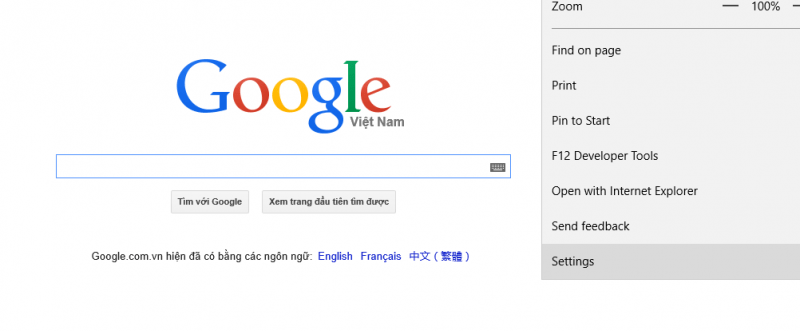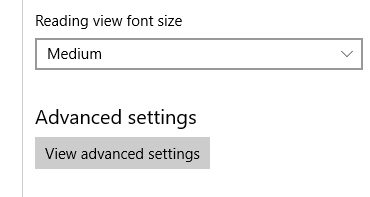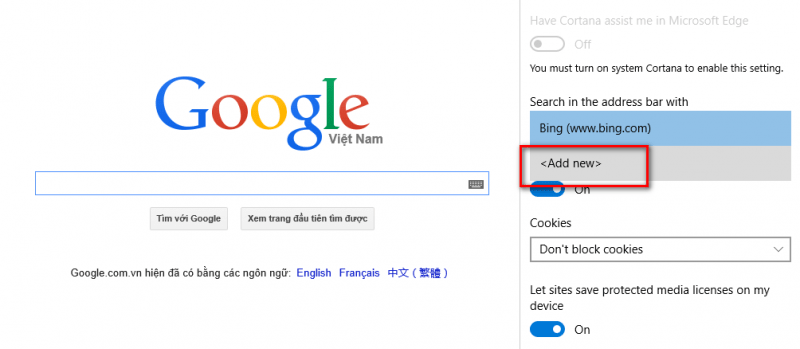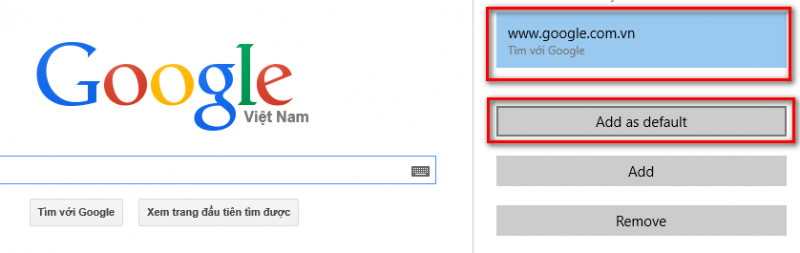Mặc định khi sử dụng Windows 10, Bing sẽ là công cụ tìm kiếm mặc định trong Microsoft Edge và khi sử dụng thanh tìm kiếm “Search the web and Windows”. Bạn hoàn toàn có thể thay đổi công cụ mặc định thành Google hay Yahoo.
Cách thực hiện như sau:
– Đầu tiên, từ trình duyệt Microsoft Edge bạn hãy vào địa chỉ công cụ tìm kiếm (Ví dụ: google.com.vn), bấm chọn nút More actions (nút có hình … ở góc trên bên phải) –> Settings.
– Kéo chuột xuống và chọn View advanced settings.
– Ngay dưới mục Search in the address bar with, bạn chọn Add new.
– Chọn trang tìm kiếm (ví dụ google.com.vn) và chọn Add as default. Vậy là bạn đã thay đổi công cụ tìm kiếm mặc định của Microsoft Edge.
Các bước khác khi thay đổi công cụ tìm kiếm
Ngoài cách thay đổi công cụ tìm kiếm mặc định, bạn cũng cần lưu ý:
- Cài đặt các tiện ích mở rộng: Nếu bạn thường xuyên sử dụng các công cụ tìm kiếm khác nhau, xem xét cài đặt các tiện ích mở rộng của trình duyệt hỗ trợ việc chuyển đổi nhanh chóng giữa các công cụ tìm kiếm.
- Tối ưu hóa cài đặt bảo mật: Luôn kiểm tra các cài đặt bảo mật khi sử dụng công cụ tìm kiếm mới, đảm bảo bạn không để lộ thông tin cá nhân thông qua các trang web yêu cầu quyền truy cập.
- Thêm công cụ tìm kiếm khác: Bạn có thể muốn thêm nhiều công cụ tìm kiếm khác để có nhiều tùy chọn hơn. Thao tác này có thể thực hiện bằng cách nhấn vào nút Add new trong phần Search in the address bar with, giống như đã đề cập ở trên.
Những lợi ích khi sử dụng công cụ tìm kiếm khác
Chuyển đổi giữa các công cụ tìm kiếm không chỉ giúp bạn thuận tiện hơn mà còn mang lại nhiều lợi ích:
- Phục vụ sở thích cá nhân: Mỗi công cụ tìm kiếm có thể mang lại trải nghiệm khác nhau giúp bạn tìm kiếm thông tin mọi lúc, mọi nơi một cách dễ dàng và hiệu quả hơn.
- Nâng cao hiệu suất tìm kiếm: Một số công cụ tìm kiếm có các tính năng độc đáo mà có thể hỗ trợ bạn tìm kiếm thông tin nhanh chóng hơn, tiết kiệm thời gian.